策略模板
概述
当您有大量域名需要同时接入 EdgeOne Web 防护时,如果域名所需使用的防护策略完全相同,当需要修改 Web 防护策略时,逐个域名修改将会带来大量的维护工作量。
EdgeOne 的安全防护内为您提供了策略模板功能,支持您将安全策略保存为模板,并将模板策略应用到指定的域名中。您可以直接在模板管理内修改对应的安全防护策略,即可在所有已应用该模板的域名上生效,极大程度上减少您的运维成本。
说明:
2. 使用策略模板将覆盖当前域名内防护策略,当前域名内防护策略将丢失。
3. 使用策略模板后,将清空当前在智能 CC 攻击防护内临时拦截的客户端列表,应用后新增的临时拦截客户端列表将不会影响策略模板内其它域名。
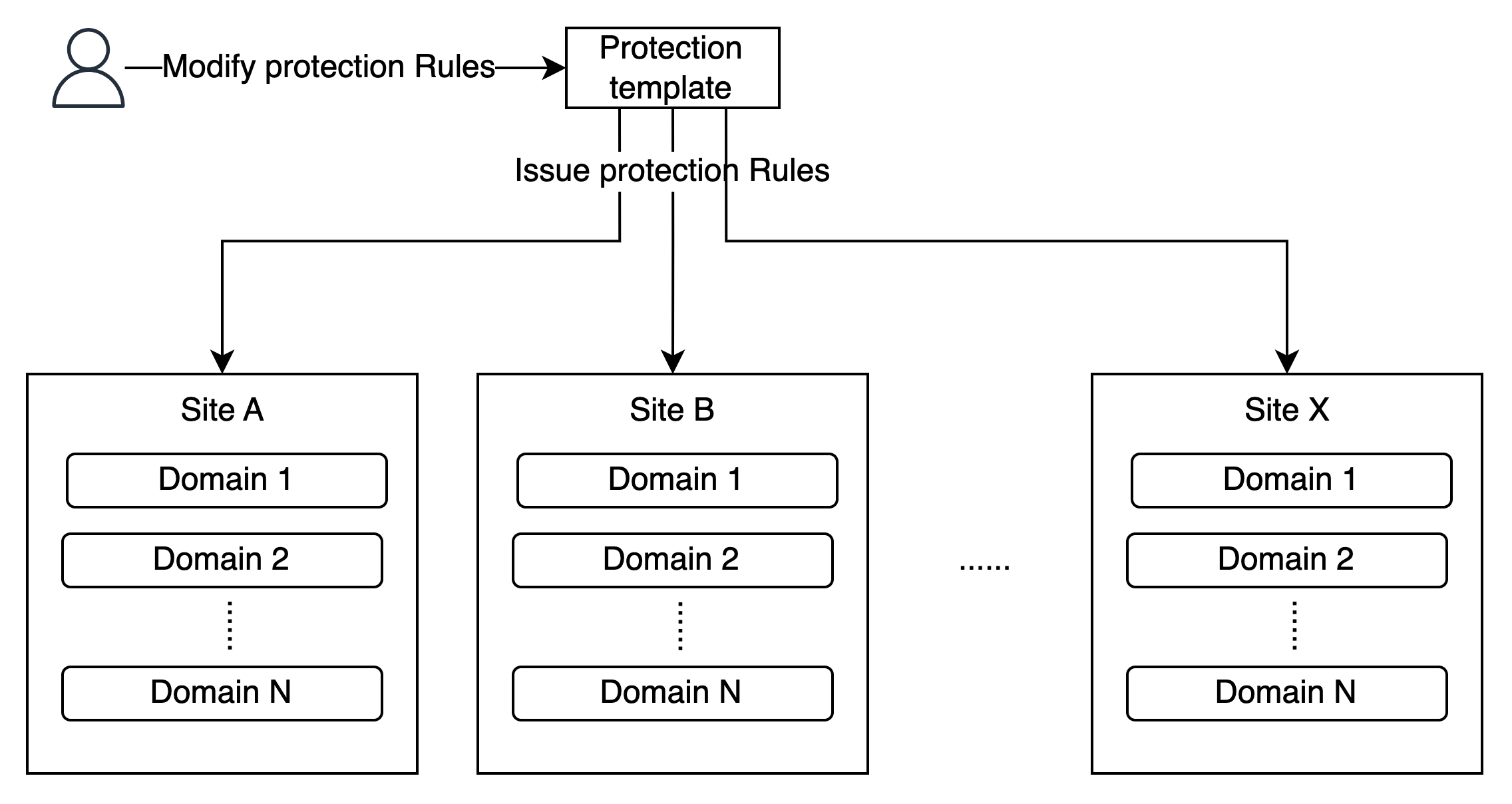
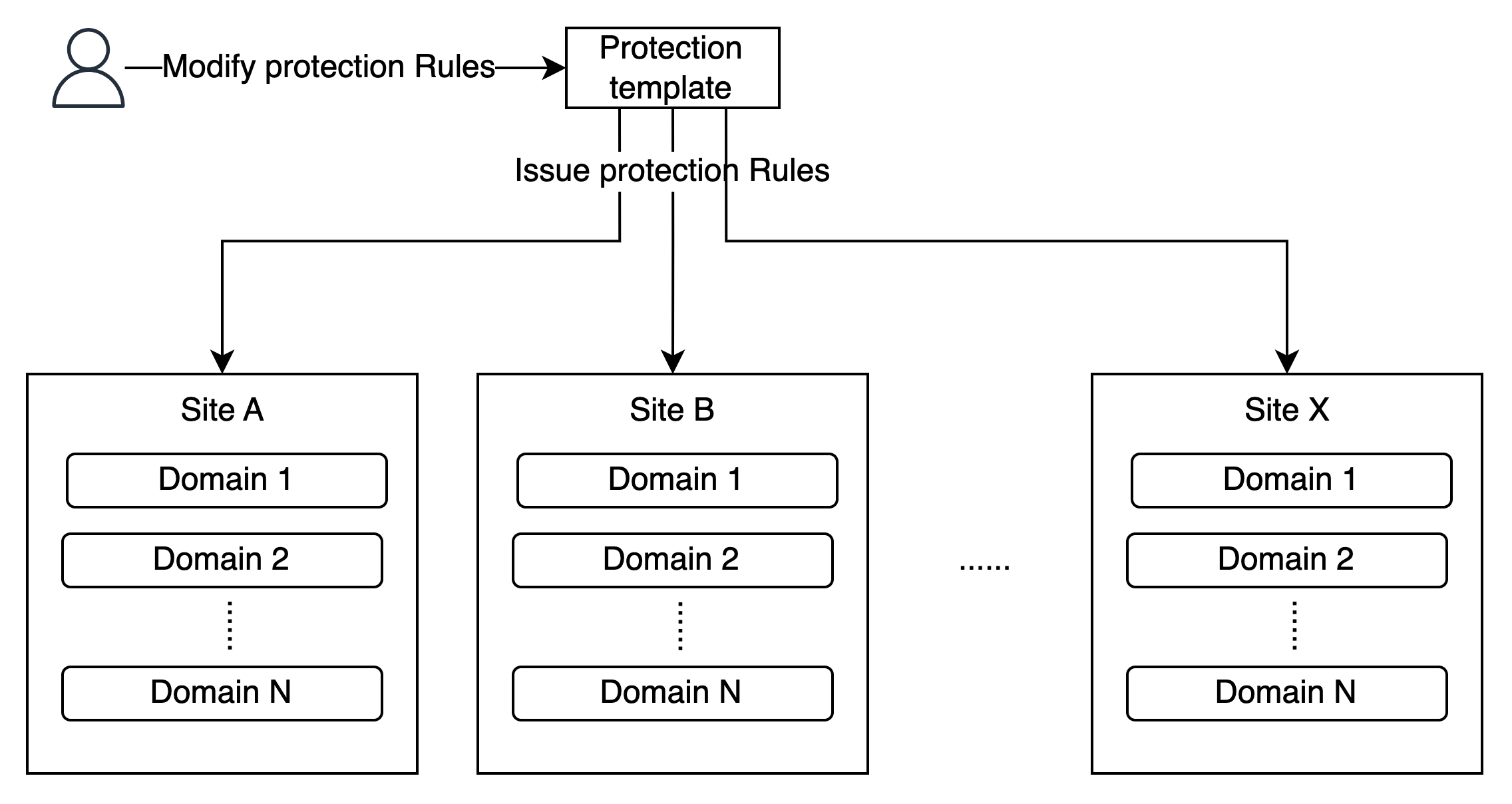
操作步骤
绑定策略模板
场景一:新建策略模板并应用到指定域名、站点内
例如:当前您需要新建一个策略模板
template,并将该策略模板应用到站点 example.com 内的所有域名。您可以参照如下步骤操作:1. 登录边缘安全加速平台 EO控制台,在左侧菜单栏中,单击站点列表,在站点列表内单击需配置的站点,进入站点详情页面。
2. 在站点详情页面,单击安全防护 > 策略模板,进入策略模板管理界面。
3. 在左侧防护策略模板中,点击新增模板,输入模板名称后,单击回车键确定即可新建一个模板。
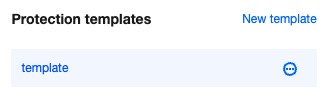
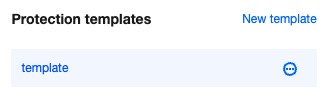
5. 将配置好的策略模板应用到站点,支持以下三种应用方式:
应用到当前站点:将当前策略模板应用到当前站点下域名或者全部域名内;
应用到指定站点:将当前策略模板应用到其他指定的站点下域名或者全部域名内;
批量应用到站点:将当前策略模板应用到多个指定的站点下域名或者全部域名内,在批量应用到站点时,支持使用通配符表达式匹配域名。例如:
以当前场景为例,需要将该策略模板应用到
example.com 内的所有域名内,您可以点击模板内 应用到域名,选择应用方式为应用到指定站点,并选择站点为 example.com,勾选应用到全部域名,配置如下: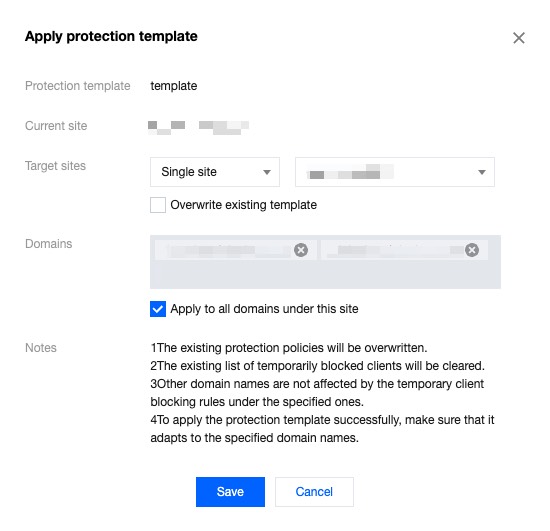
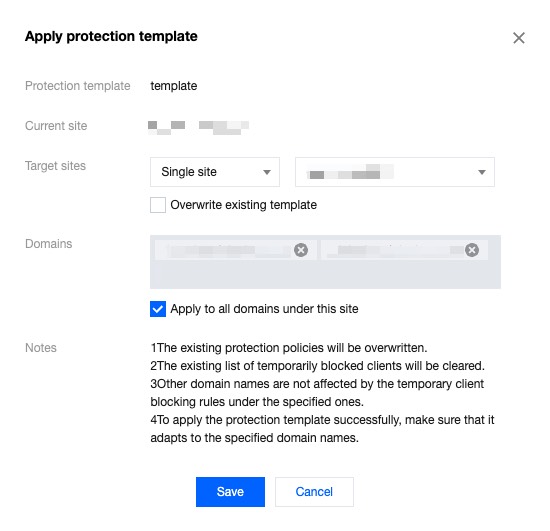
6. 点击保存,即可完成策略模板应用。
场景二:将已有模板应用到新增域名、站点内
例如:您当前在站点
example.com 下已配置有一个 Web 安全防护策略模板 template,此时在当前站点下又新增了一个域名为 www.example.com,该域名的 Web 防护策略与模板 template 完全相同,您可以通过使用模板策略,快速将当前的策略模板应用到该域名。您可以参照如下步骤操作:1. 登录边缘安全加速平台 EO控制台,在左侧菜单栏中,单击站点列表,在站点列表内单击需配置的站点,进入站点详情页面。
2. 在站点详情页面,单击安全防护 > 策略模板,进入策略模板管理界面。
3. 选择对应的防护模板,例如
template。4. 点击应用到域名,以当前场景为例,可选择应用方式为应用到当前站点,选择域名列表内域名为
www.example.com。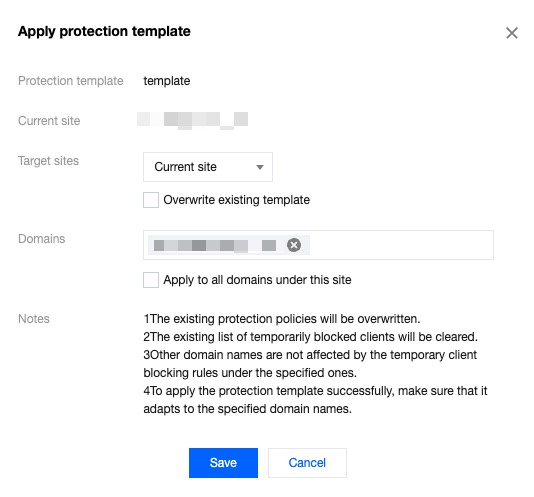
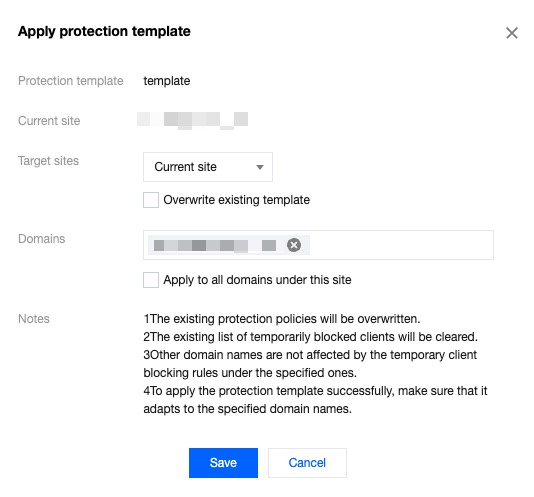
5. 点击保存,即可完成策略模板应用。
1. 登录边缘安全加速平台 EO控制台,在左侧菜单栏中,单击站点列表,在站点列表内单击需配置的站点,进入站点详情页面。
2. 在站点详情页面,选择需要配置的防护模块,以当前场景为例,可单击安全防护 > Web 防护,进入 Web 防护策略配置页面。
3. 在防护域名列表内,选择需配置的域名,例如:
www.example.com。4. 在右上角点击使用模板策略,选择需要应用的模板策略,例如:
template。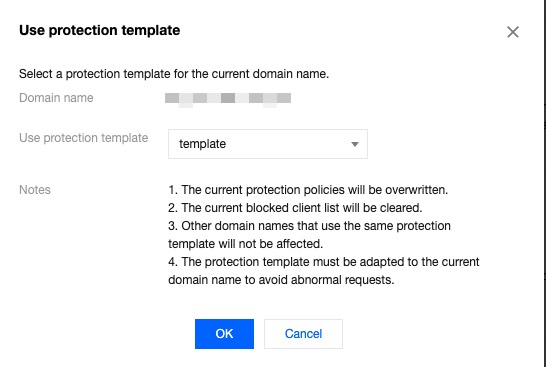
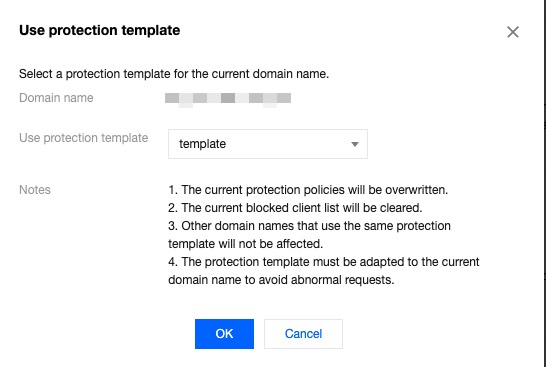
5. 点击确定,即可完成模板策略应用。
解绑策略模板
例如:您当前在站点
example.com 下域名 www.example.com 已绑定一个 Web 防护的策略模板 template,如果该域名有与其他域名不一样的个性化防护策略配置,需要在保留当前安全配置的情况下,新增自定义规则,需要解绑对应的策略模板才可以配置。您可以参照如下步骤操作:1. 登录边缘安全加速平台 EO控制台,在左侧菜单栏中,单击站点列表,在站点列表内单击需配置的站点,进入站点详情页面。
2. 在站点详情页面,选择需要配置的防护模块,以当前场景为例,可单击安全防护 > Web 防护,进入 Web 防护策略配置页面。
3. 在左侧防护域名列表内选择需要解绑策略模板的域名,例如:www.example.com。
4. 绑定策略模板的域名只能查看配置,不可修改,点击解除策略模板,支持两种解绑操作:
保留当前安全策略:解绑后保留当前策略模板所配置的安全防护策略内容。
使用空包安全策略:清除所有安全策略,重新配置。
以当前场景为例,可选择保留当前安全策略信息。


5. 点击确定,即可解绑。